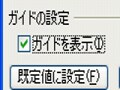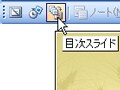パワーポイントの使い方ガイド井上 香緒里
いのうえ かおりテクニカルライターとして、PowerPointを中心にIT書籍や雑誌で執筆多数。2007年~2015年にマイクロソフトのMVPアワード受賞。
ガイド記事一覧
「スタイル」で表をスタイリッシュに仕上げる(2007)
PowerPoint2007では、表を挿入するだけで自動的にセルや文字に色が付き、あとから手動で書式を付ける手間を省けます。また、「表のスタイル」機能を使えば、表全体のデザインを丸ごと取り替えることも可能です。
掲載日:2009年09月10日パワーポイント(PowerPoint)の使い方PowerPoint2007でなくなった機能(後編)
「PowerPoint2007でなくなった機能(前編)」に続いて、PowerPoint2007で廃止された機能を解説します。廃止された機能を、PowerPoint2007ではどうやって操作するのかもあわせて解説しています。
掲載日:2009年08月20日パワーポイント(PowerPoint)の使い方PowerPoint2007でなくなった機能(前編)
PowerPoint 2007にアップグレードした方が、真っ先に戸惑うのは「あの機能はどこにいった?」ということでしょう。PowerPoint2007で廃止された機能を把握しておけば、機能を探す時間を節約できます。
掲載日:2009年08月10日パワーポイント(PowerPoint)の使い方「ガイド」を利用して、スライド中央に図形を配置
スライドのちょうど真ん中に図形を描きたいときに、どうしますか?「ガイド」の機能を使うと、目分量ではなくきっちり正確にスライドの中央に図形を配置できます。
掲載日:2009年07月21日パワーポイント(PowerPoint)の使い方パワーポイントで付箋紙をめくるアニメを作る
テレビを見ていると、フリップの付箋紙をめくると隠れていた文字が現れるという演出を目にします。パワポのアニメーション機能を使うと、スライドショーで同じ演出を行えます。図形に「終了」のアニメーションを設定して、付箋紙がめくれるような動きを付けてみましょう。
掲載日:2009年07月20日パワーポイント(PowerPoint)の使い方パワポのスライドには「ヘッダー」がない!?
ヘッダーやフッターには、すべてのスライドに共通の情報(日付や会社名や氏名など)を設定して使います。ただし、パワポの「ヘッダーとフッター」ダイアログボックスには、フッターを入力する欄しかありません。ヘッダーを設定するには、ちょっとしたテクニックが必要です。
掲載日:2009年07月10日パワーポイント(PowerPoint)の使い方パワーポイントで目次を自動生成する方法
パワーポイント(PowerPoint、パワポ)で目次スライドを自動で作成する方法を解説します。プレゼン用のスライドでは「表紙」の次に「目次」スライドを用意するのが一般的ですが、この方法を用いると簡単に目次を作成することができます。
掲載日:2009年06月26日パワーポイント(PowerPoint)の使い方パワーポイントとワード、エクセルの連携
パワーポイントとワード(Word)、パワーポイントとエクセル(Excel)を組み合わせて、上手くデータを共有すれば、何度も同じオブジェクトを作りなおす手間が省けて効率よく作業を行えます。
掲載日:2009年06月26日パワーポイント(PowerPoint)の使い方パワーポイントで目次・索引を作る
PowerPoint2002/2003では、目次スライドを自動的に作成する機能が用意されているので、目次作成は簡単です。
掲載日:2009年06月26日パワーポイント(PowerPoint)の使い方パワーポイントで年賀状やポスターなどを作る
1枚のスライドを白紙の画用紙に見立てれば、パワポを使ってポスターやクリスマスカードや年賀状も作成できます。パワポは、イラストや写真や文字を好きな位置に自由に配置できるので操作も簡単です。
掲載日:2009年06月26日パワーポイント(PowerPoint)の使い方
その道のプロ・専門家約900人
起用ガイドが決まっていない方はこちら